Como Corrigir as Histórias do Seu Instagram?
Quando as suas histórias do Instagram não são carregadas, mesmo quando você está conectado ao Wi-Fi, pode ser muito frustrante não é mesmo?
Mas, infelizmente esse é um problema bem mais comum do que se imagina, e pode até mesmo acontecer por uma série de razões! Uma ou mais das soluções abaixo ajudarão você a corrigir esse problema e a fazer com que o Instagram funcione tão bem quanto deveria.
Quer descobrir como? Então veja a seguir mais detalhadamente! Confira!
- Maneira 1: Reinicie seu iPhone
- Maneira 2: Force Feche seu Instagram
- Maneira 3: Limpe o cache do aplicativos do Instagram
- Maneira 4: Desligue o modo de economia de energia
- Maneira 5: Verifique a data e a hora no seu iPhone
- Maneira 6: Desinstale e reinstale o novo Instagram
Maneira 1: Reinicie seu iPhone
Às vezes, o problema pode ser causado por uma pequena falha de software que pode ser facilmente eliminada com a reinicialização do iPhone. Veja como fazer isso agora mesmo:
- Para o iPhone X:
Para reiniciar o iPhone X, pressione e mantenha pressionado o botão liga / desliga e um volume até que o controle deslizante seja exibido. Arraste-o para desligar o dispositivo e pressione o botão liga / desliga novamente até que o logotipo da Apple seja exibido.
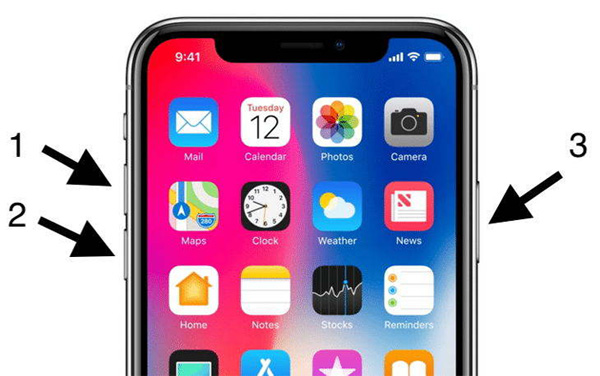
- iPhone 7 e anteriores:
mantenha pressionado o botão liga / desliga (superior ou lateral) até que o controle deslizante seja exibido. Arraste-o para desligar o dispositivo e pressione o botão liga / desliga até ver o logotipo da Apple na tela.
Maneira 2: Force Feche seu Instagram
Como o próprio aplicativo do Instagram pode estar causando o problema, convém forçar o fechamento do aplicativo para ver se isso funciona. Siga estes passos simples para forçar o fechamento do aplicativo e tentar sanar o problema de uma vez por todas:
- Toque duas vezes no botão "Início" para ver o navegador do aplicativo.
- Encontre o Instagram e deslize para cima para fechá-lo.
- Agora, reabra o Instagram para ver se funciona.
- Atualize seu Instagram para o mais novo.
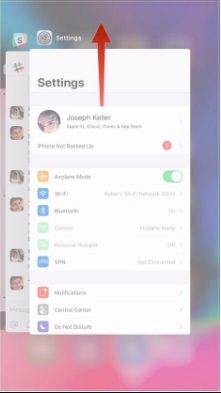
Você também deve tentar atualizar o aplicativo do Instagram para corrigir o problema. Para tanto, tente seguir esses passos bem simples para de forma a atualizar o Instagram:
- Passo 1: Toque na App Store para abri-lo e toque em "Atualizações" na parte inferior da página.
- Passo 2: Você pode tocar em "Atualizar tudo" ou rolar para baixo para encontrar o aplicativo Instagram e atualizá-lo individualmente.
Maneira 3: Limpe o cache do aplicativos do Instagram
Limpar o cache do aplicativo é uma boa maneira de corrigir a maioria dos problemas relacionados à ele, sabia – e muitas pessoas podem esquecer de levar isso em consideração!
O melhor é que é bem simples fazer isso! Veja as etapas a seguir e descubra agora mesmo como fazer a limpeza do cache do aplicativo do Instagram;
- Passo 1: Toque no aplicativo "Configurações" no seu iPhone
- Passo 2: Toque em geral> Armazenamento do iPhone
- Passo 3: Uma vez carregado todo o armazenamento e dados, role para baixo para encontrar "Instagram". Você deve ver o tamanho total dos aplicativos.
- Passo 4: Toque nele e, em seguida, toque em "Excluir aplicativo"
- Passo 5: Agora vá para a App Store e reinstale o aplicativo Instagram.
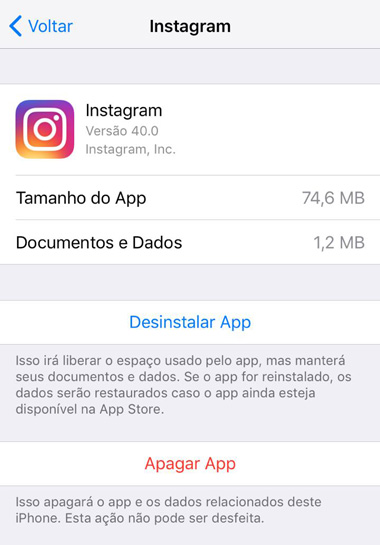
Maneira 4: Desligue o modo de economia de energia
Quando o iPhone está no modo de “economia de energia”, alguns aplicativos podem funcionar de forma anormal ou simplesmente incorreta, e isso pode ser bastante recorrente!
Nesse caso, tente desligar o modo de economia de energia para ver se isso ajuda.
Para tanto, vá até Configurações> Bateria e desligue o "Modo Pouca Energia". Você também pode desligá-lo no Centro de controle do seu aparelho! Fica a seu critério!
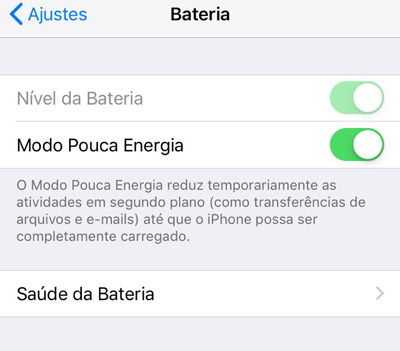
Maneira 5: Verifique a data e a hora no seu iPhone
Certifique-se de que a hora e a data no seu iPhone estejam configuradas para atualizar automaticamente, bem como corretas! Isso pode ser algo que você nem mantenha tanta atenção assim, mas pode implicar nas funções de alguns aplicativos!
Para fazer isso, vá até Configurações> Geral> Data e Hora e ative a opção "Automaticamente".
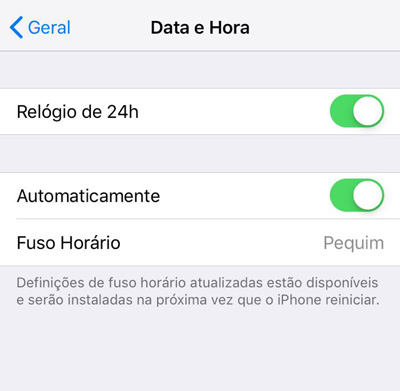
Maneira 6: Desinstale e reinstale o novo Instagram
Se você já tentou de tudo e ainda assim não conseguiu obter os resultados desejados para lidar com o problema de uma vez por todas, a dica é que você desinstale o aplicativo do seu dispositivo e reinstale-o.
- Localize o ícone do aplicativo Instagram na sua tela inicial. Toque e segure até os ícones começarem a mexer.
- Toque no "X" que aparece perto da aplicação. Confirme que você deseja desinstalar o aplicativo.
- Agora, volte para a App Store, encontre o Instagram e instale-o.
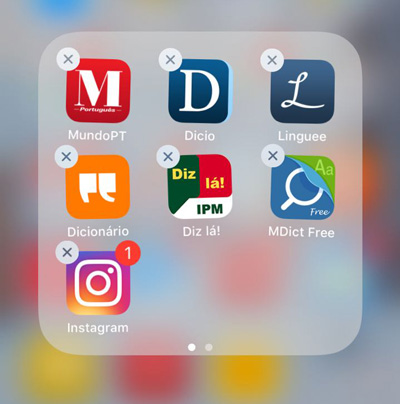
Essas são as nossas dicas para tentar solucionar um problema que esteja ocorrendo nos Stories do Instagram. Mas o mais importante é que você só faça procedimentos seguros. Evite baixar softwares que não lhe passem segurança, e não realize procedimentos que você desconheça. Algumas ações podem comprometer o funcionamento do sistema operacional, colocando o seu aparelho em risco.
Não se esqueça de baixar o Tenorshare ReiBoot
Ensinamos aqui como resolver as “Histórias” do Seu Instagram que não funcionam corretamente. Se ainda não pode resolver pelas maneiras acima, pode tentar o nosso produto Tenorshare ReiBoot. Particularmente consideramos a reparação telemoveis melhor e mais completo software para reparar e corrigir problemas no iPhone, como a tela preta do iPhone, iPhone está inativo conecte ao itunes, etc, pois resolve tudo em poucos cliques e corrige mais de 50 erros no iPhone, iPod ou iPad.





